Inhaltsverzeichnis
Wenn Sie nicht möchten, dass Windows 10 automatisch neue Updates auf Ihrem PC installiert, dann können Sie entweder die Updates pausieren oder komplett deaktivieren. Wir zeigen Ihnen, wie Sie dabei vorgehen müssen.
Updates unter Windows 10 deaktivieren oder pausieren
Soll Windows keine Updates mehr auf Ihrem Computer installieren, dann können Sie einfach den Dienst deaktivieren, der für die automatischen Updates unter Windows 10 verantwortlich ist. Alternativ können Sie die Updates auch vorübergehend pausieren. Wir zeigen Ihnen beide Möglichkeiten.
Möglichkeit 1: Windows Updates deaktivieren
- Öffnen Sie zum deaktivieren der Updates zunächst die „Ausführen Maske„, indem Sie die
 +
+  auf Ihrer Tastatur gleichzeitig drücken.
auf Ihrer Tastatur gleichzeitig drücken. - Geben Sie nun in die Leiste „services.msc“ ein und drücken Sie anschließend auf „OK“ oder bestätigen Sie mit
 .
. - Nach kurzer Zeit öffnet sich das Fenster „Dienste„.
- Suchen Sie nun aus der Liste den Dienst „Windows Update“ und klicken Sie doppelt auf den Namen.
- Unter dem Reiter „Allgemein“ müssen Sie nun im neuen Fenster bei dem Punkt „Starttyp“ die Auswahl von „Manuell“ auf „Deaktiviert“ stellen.
- Drücken Sie anschließend noch auf Übernehmen und schließen Sie das Fenster.
- Sollte der Dienst aktuell bei Ihnen ausgeführt werden, dann Können Sie im selben Fenster unter „Dienststatus“ auf „Beenden“ drücken. Der Windows Update Dienst wird dann gestoppt
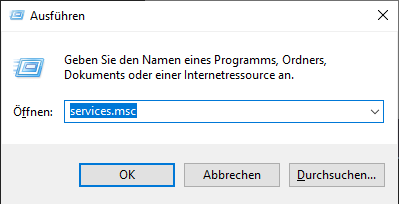
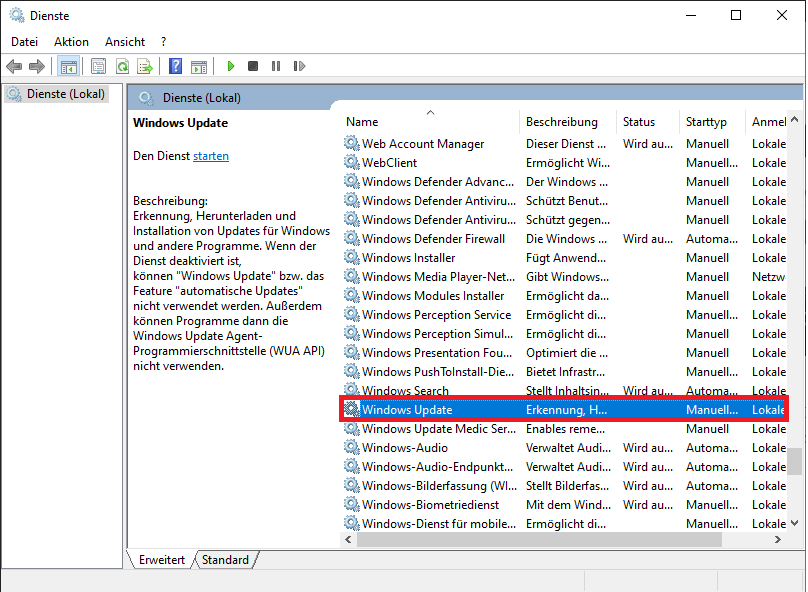
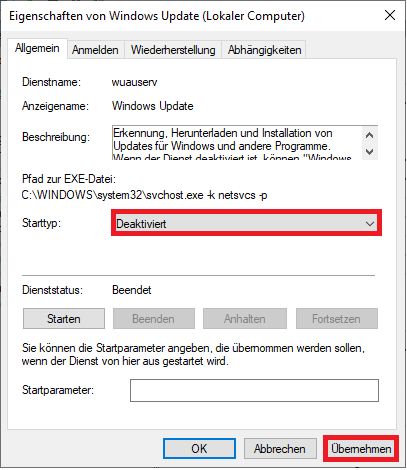
Möglichkeit 2: Windows Updates vorübergehend pausieren
Wenn Sie die Updates bei Windows nur vorübergehend pausieren möchten, dann können Sie dies auch ganz einfach in den Windows Einstellungen tun. Gehen Sie dafür wie folgt vor:
- Öffnen Sie die Windows-Einstellungen, entweder über das Startmenü „Zahnrad-Symbol“ oder über die Tastatur
 +
+  .
. - Klicken Sie nun in dem Einstellungsfenster auf „Updates und Sicherheit„.
- Hier finden Sie nun einen Button mit der Bezeichnung „Updates für 7 Tage aussetzen„.
- Nachdem Sie auf diesen Button geklickt haben, wird Ihnen oben angezeigt, dass sie Updates an einem bestimmten Tag fortgesetzt werden. Im Update-Symbol, erscheint außerdem ein „Pause-Zeichen„. Sie können den Button erneut drücken, wenn Sie die Updates für weitere 7 Tage aussetzen möchten.
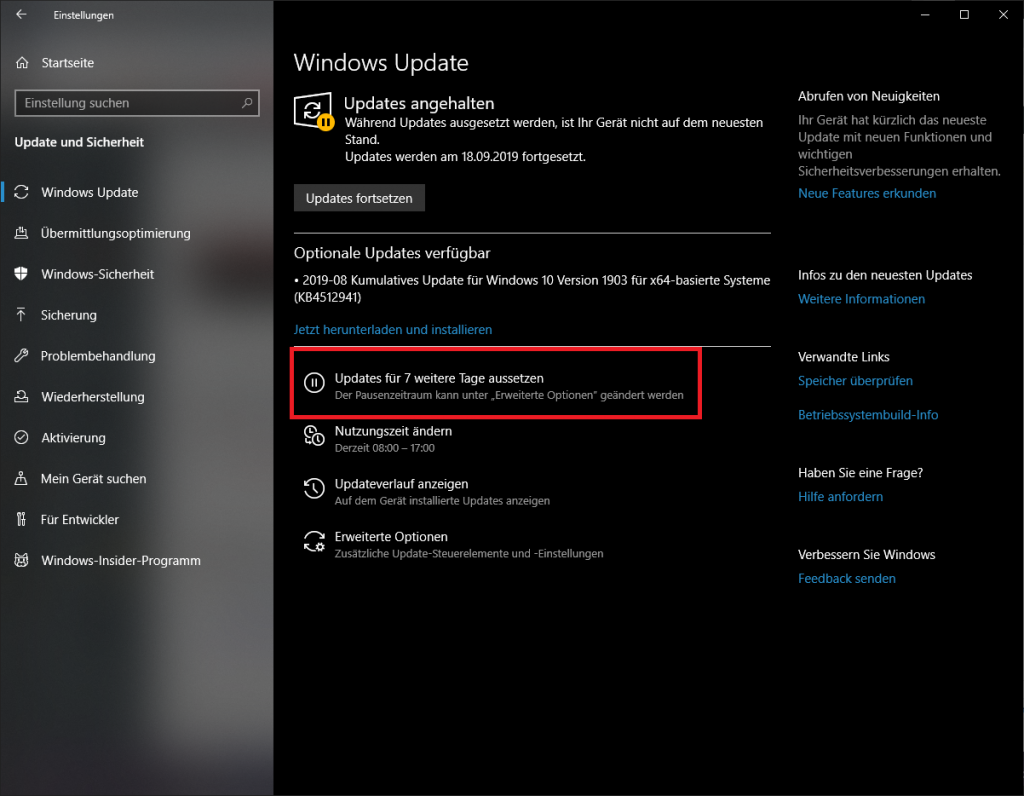
So einfach lassen sich unter Windows, die Updates pausieren bzw. deaktivieren. Weitere hilfreiche Anleitungen, wie Sie z.B. eine HDD/SSD Festplatte auf neue SSD klonen, finden Sie hier auf unserer Webseite.
